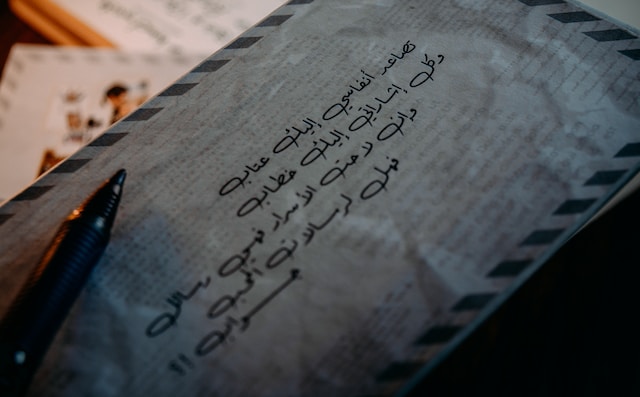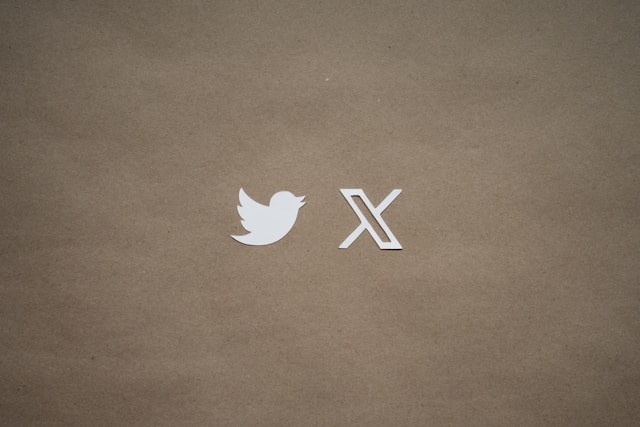X veya Twitter'da o kadar çok bilgi var ki bazen sizi bunaltıyor. Bu nedenle Twitter'ın algoritması tweetleri düzgün bir şekilde düzenleyerek zaman akışınızda her seferinde yalnızca ihtiyacınız olanı sunar. Ne yazık ki, bir tweet ne kadar eskiyse, ana zaman akışınızda görünme olasılığı o kadar düşüktür. Bununla birlikte, eski bir tweet bulucu, Twitter'ın arşivlememiş olması koşuluyla, X veritabanındaki herhangi bir tweet'i bulmanıza yardımcı olabilir.
Twitter, her hesap için en son 3200 tweetin ötesindeki tweetleri arşivler. Arşivlendikten sonra, yalnızca tweetin yazarı böyle bir tweeti arşivinde bulabilir. Bununla birlikte, arşivlenmemiş eski tweetler de geçici olarak genel görünümden kaybolabilir ve tweetçilerin daha yeni tweetlerle etkileşime geçmesine olanak tanır. Bu tür tweetleri ararsanız bulabilirsiniz ve bu makale nasıl yapılacağını göstermektedir.

Eski Tweet Bulucu Nedir? Kavramı Anlamak
Bazı tweetler trendlerle birlikte gelir ve gider, değerleri zamanla kaybolduğu için bir daha asla aranmaz. Ancak diğerleri, platformdaki yaşlarına rağmen değerli kalan ve yaygın olarak aranan her zaman yeşil tweetlerdir. Bu tür tweetler her zaman ana zaman akışınızda görünmeyebilir. Ancak, bunları geri alabilir ve bunlardan faydalanabilir, hatta gerektiğinde paylaşabilirsiniz. Bunu yapmak için bazı bilgilere ve tweet bulucu da dahil olmak üzere Twitter araçlarına ihtiyacınız olacak.
Eğer eski tweet bulucu nedir diye soruyorsanız? Bu, platformdaki eski tweetleri bulmanıza yardımcı olabilecek bir X, eski adıyla bir Twitter özelliği veya aracıdır. Satır içi veya harici bir özellik, hatta Twitter'ın API'sini kullanan bir uygulama olabilir. X'teki herhangi bir hesaptan tweetleri almak için öncelikle Twitter'ın veritabanında arama yapar.
Bu araçlar Twitter'a özel olsa da arama motorları gibi çalışır. Tweetleri bulmak için popüler Twitter hashtag 'lerini veya anahtar kelimeleri arama terimi olarak kullanırlar. Bu araçlarla neredeyse tüm tweetleri bulabilirsiniz; hatta bazıları silinmiş tweetleri bulmanıza bile yardımcı olur. Eski tweet'leri ilişkili medyayla birlikte bile bulabilir, böylece tekrar keyfini çıkarabilir veya paylaşabilirsiniz.
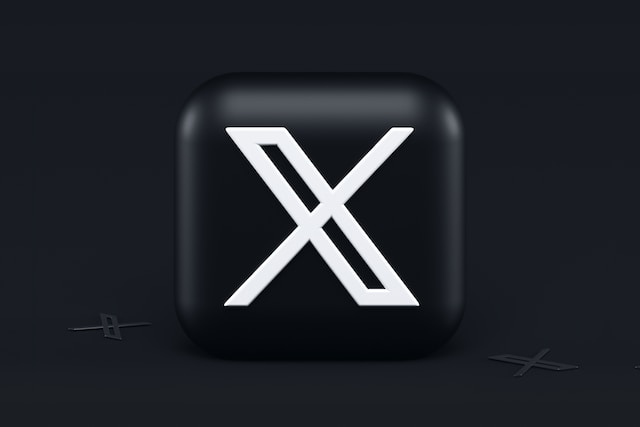
X'te Yerleşik Özelliklerle Eski Tweetlerde Arama Yapma

Birkaç benzersiz özellik Twitter 'ı diğer sosyal ağlardan farklı kıl maktadır. Bunların başında basit ve kullanıcı dostu arayüzü geliyor. Twitter, şimdi X, çok büyük veritabanına hitap eden geniş bir belleğe sahiptir. Bununla birlikte, kolay erişim ve geri alma için bu bilgileri doğru bir şekilde düzenlemektedir. Ayrıca platform, kullanıcıların herhangi bir hesaptaki eski tweetleri aramaları ve bulmaları için araçlar sunmaktadır. Bu bölümde, eski tweetleri bulmak için kullanılan iki ilgili araç ve bunları kullanma adımları özetlenmektedir. Ayrıca, belirli bir X kullanıcısının eski tweetlerinin nasıl görülebileceği de vurgulanacaktır.
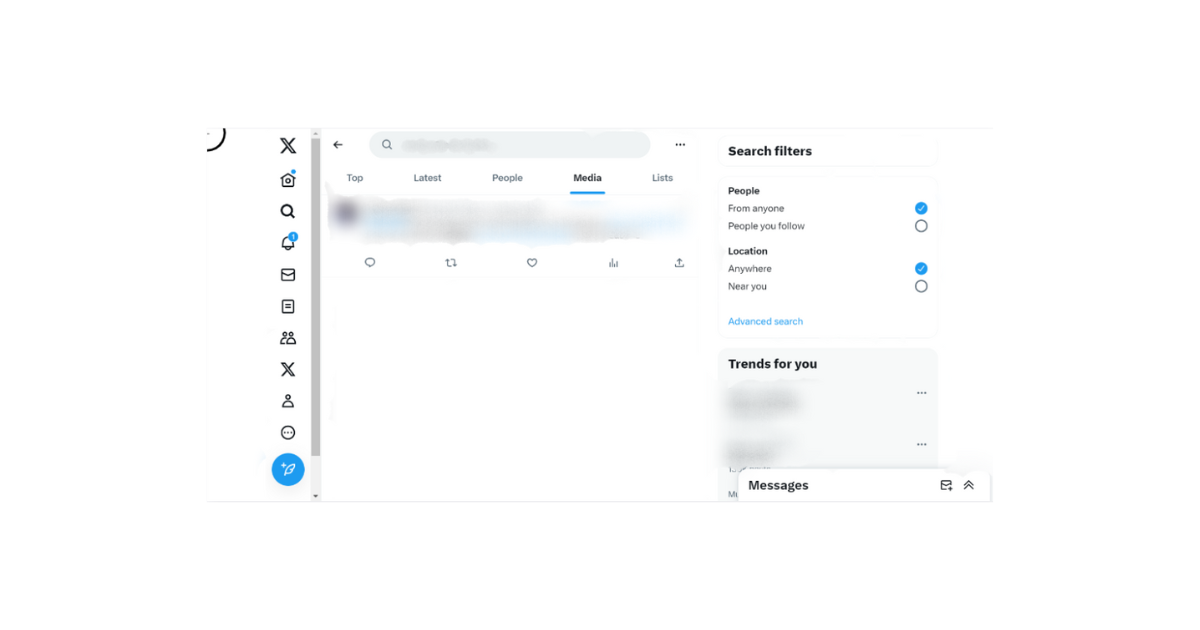
Twitter'ın Satır İçi Arama Özelliği ile Eski Tweetleri Arama
X satır içi arama özelliği, Twitter'da eski tweetleri bulmak için en basit araçtır. Twitter bu özellik için bir arama sayfasının tamamını ayırmıştır. Bu araç, takip etmedikleriniz de dahil olmak üzere X'teki tüm herkese açık hesaplardan eski tweetleri aramanıza yardımcı olabilir. Satır içi arama aracı, yakın geçmişte trend olan eski tweetleri bulmak için en iyisidir. Yani, aradığınız tweet trend olan bir Twitter hashtag'i içeriyorsa, bu araçla onu bulabilirsiniz.
Twitter'ın satır içi arama özelliği ile eski tweetleri aramak için dört adım aşağıda verilmiştir:
- X mobil uygulamasından veya web sürümünden Twitter hesabınıza giriş yapın.
- Sayfanın altındaki büyüteç simgesine dokunarak arama sayfasını açın. Bunu web sürümünde sol gezinti menüsündeki ikinci simge olarak bulabilirsiniz.
- Açıldıktan sonra, yukarıdaki alana arama anahtar kelimenizi yazın ve Twitter'da arama yapmak için enter tuşuna tıklayın. Arama sonuçlarınız saniyeler içinde dönecektir.
- Eski tweet'i bulmak için arama sonuçlarının bulunduğu çeşitli sekmeler arasında gezinin.
Unutmayın, bu basit arama özelliği çoğunlukla yakın geçmişteki eski tweetleri bulur. Satır içi arama ile eski tweetleri bulamayabilirsiniz. Ayrıca, bu özellik ile arama özellikleri, izin verdiği sınırlı filtreler nedeniyle zayıftır. Bu nedenle, daha eski bir tweet bulmak için, aşağıda tartışılan bir sonraki X aracını kullanmayı düşünün.
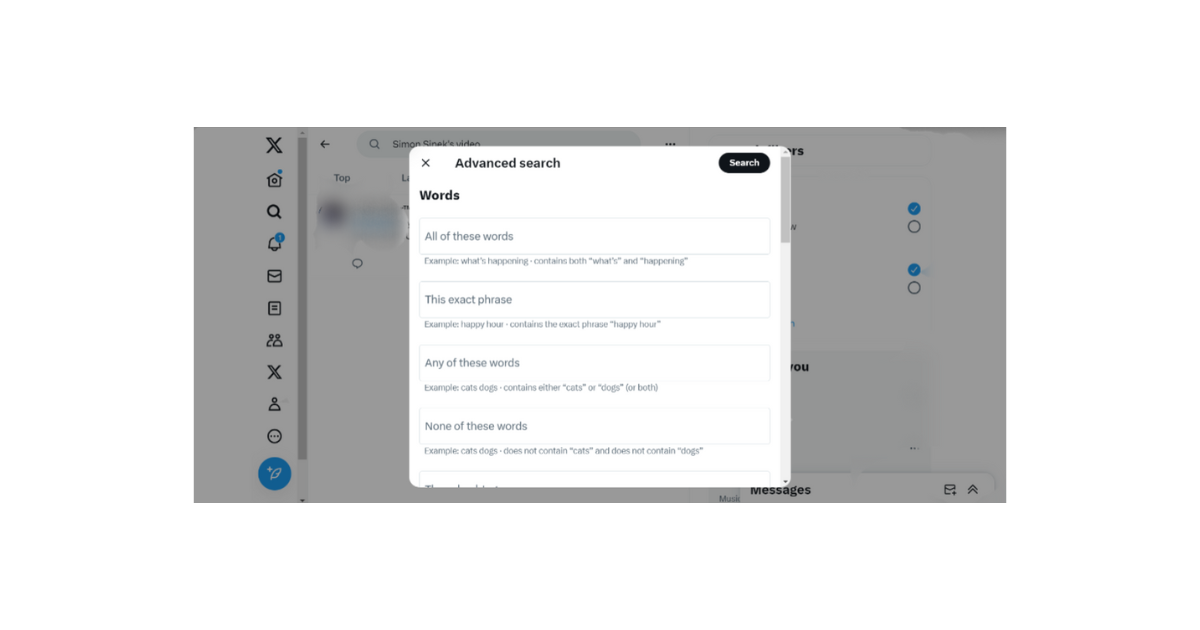
Twitter'ın Gelişmiş Aramasını Kullanarak Eski Tweetleri Bulma
Bir tweet ne kadar ilginç ve bilgilendirici olursa olsun, zamanla Twitter'ın veri tabanının derinliklerine gömülmeye devam eder. Yazara ve canlı tweet miktarına bağlı olarak, bu tweet yavaş yavaş Twitter arşivine girebilir. Ancak bu gerçekleşmeden önce, Twitter gelişmiş arama özelliğini kullanarak bu tweeti istediğiniz zaman bulabilirsiniz.
Gelişmiş arama özelliği, daha derin ve daha kapsamlı sonuçlar sağlamak için X satır içi aramayı tamamlar. Bu arama özelliği, sonuçları kolaylaştırmak için doğru arama özellikleri için çeşitli arama filtrelerine sahiptir. Ayrıca, mevcut her şeyi bulmak için Twitter veritabanına daha geniş bir erişime sahiptir. Dolayısıyla, X'te eski tweetleri nasıl bulacağınızı düşünüyorsanız, bu özelliği deneyin.
Twitter'da eski tweetler için gelişmiş bir arama yapmanın beş adımını burada bulabilirsiniz:
- Twitter web sürümünde arama sayfasını açın ve bir anahtar kelime arayın.
- Sonuçlar göründüğünde, sol ekran bölümünde, arama filtrelerinin altında görünen "Gelişmiş arama" seçeneğine dokunun. Alternatif olarak, Twitter'ın gelişmiş aram asını yeni bir tarayıcı sekmesinde açın.
- Gelişmiş arama menüsü açıldığında, özellikle anahtar kelime ve tarih filtresi olmak üzere sağlanan bilgileri doldurun.
- Gelişmiş aramayı çalıştırmak için siyah renkle vurgulanan "Ara "ya dokunun.
- Sonuçlar göründüğünde, istediğiniz tweet'i bulmak için "En İyi" sekmesine gidin.
Gelişmiş aramayı yalnızca Twitter'ın web sürümünde gerçekleştirebileceğinizi unutmayın. Bu özellik X mobil uygulamasında kullanılamaz.

Twitter'da Eski Tweetleri Aramak İçin Üçüncü Taraf Uygulamaları Kullanma
Yukarıda özetlenen Twitter araçları ve yöntemlerinin yanı sıra, diğer Twitter yönetim araçları da eski tweetleri aramanıza yardımcı olabilir. Bazıları eski tweetlerinizi bulmanıza yardımcı olurken, diğerleri X veritabanındaki eski tweetleri bulur. Bu araçlardan biri, kullanıcıların hesaplarından silinmiş eski tweetleri bulmanıza bile yardımcı olabilir. Şimdi bu araçlara kısaca değinelim ve nasıl kullanılacaklarını görelim.
Circleboom ile Eski Tweetler Nasıl Görülür?
Circleboom, birçok tweep'in kullandığı popüler bir Twitter yönetim aracıdır. Bu web tabanlı uygulama, kayıtlı kullanıcıların X hesaplarına uygulamadan erişmelerine ve bunları değiştirmelerine olanak tanır. Verimliliği ve sunduğu hizmetlerin çeşitliliği nedeniyle tweep'lerin favorisi haline gelmiştir. Ayrıca Circleboom, Twitter'ın üçüncü taraf uygulama kurallarına ve politikasına sıkı sıkıya bağlı. Yani Twitter, artık X, hesabınızı yönetmek için uygulamayı kullandığınız için sizi asla cezalandırmayacak.
Bu aracın en verimli olduğu alanlardan biri tweet yönetimidir. Circleboom tweetlerinizi düzgün bir şekilde düzenler, hatta tweetleri uygulamadan silmenize bile izin verir. Eski tweetleri görüntülemek ve yönetmek istiyorsanız, tüm bunları bu uygulamadan yapabilirsiniz. Circleboom'dan eski X tweetlerinizi görmek için aşağıdaki beş adımı izleyin:
- Circleboom'u bir masaüstü tarayıcısından açın.
- X hesap bilgilerinizle giriş yapın.
- Kontrol panelinizin sol tarafındaki menüden "Tweetlerim "e tıklayın.
- Açılır menüdeki seçenekler listesinden "Tweet sil "i seçin. Uygulama daha sonra en son 3200 tweetinizi yükleyecektir.
- Eski bir tweet'i tarihe, etikete veya anahtar kelimeye göre aramak için sağ üst köşedeki arama çubuğunu kullanın.
Eski Tweetleri Görmek İçin Wayback Makinesi Nasıl Kullanılır?
Twitter platformunda neredeyse tüm eski tweetleri bulabilirsiniz. Tek sorun, yazarın tweeti silmesi veya Twitter'ın otomatik olarak arşivlemesidir. Bu gibi durumlarda, herhangi bir olumlu sonuç olmadan aramaya devam edersiniz. Normalde, bu son anlamına gelir; onu kayıp olarak ilan etmeniz gerekirdi. Ancak Wayback Machine ile bu tür tweetleri sorunsuz bir şekilde bulabilirsiniz.
Wayback Machine, web sitesi sayfalarının ekran görüntülerini alan ve günlük olarak saklayan bir internet arşividir. Bu makine tek tek tweetleri saklamasa da, Twitter sayfalarının ekran görüntülerini günlük olarak kaydeder. Bu güçlü aracın bu sayfaları, farklı profil ve hesaplardan gelen tweetleri kolayca ortaya çıkarır.
Eski ve silinmiş tweetleri bulmak için Wayback Machine'i nasıl kullanacağınız aşağıda açıklanmıştır:
- Tarayıcınızda Wayback Machine'i açın.
- Sayfanın üst kısmındaki arama çubuğuna X hesabı arama URL'nizi girin.
- Hızlı bir arama için "Geçmişe Gözat "a tıklayın.
- Hesabınızdaki eski tweetlerinizi yıl ve güne göre vurgulayan bir takvim görünecektir.
Etrafta uçuşan bu araçlarla sosyal medyada gizliliği korumak daha zordur. Bu nedenle hesabınızı periyodik olarak temizlemek, eski bir tweet bulucu ile gözetlenmeyi önlemek için iyi bir uygulamadır. Ancak profilinizi günlük olarak temizlemek zaman alabilir. Ancak bunu gerçekleştirmek için bir Twitter otomasyon aracı kullanabilirsiniz.
TweetEraser, hesabınızdaki tweet yönetimini otomatikleştirmenize yardımcı olabilecek bir araçtır. İstediğiniz programa göre tweetleri otomatik olarak silmek için kullanabilirsiniz. Ayrıca X zaman akışınızı arşivinize aktarabilir veya tek bir tıklama ile silebilir. Bu araçla, tıkanmış zaman akışınızı yalnızca alakalı gönderilerin bulunduğu basit ve çekici bir zaman akışına dönüştürebilirsiniz. Bunu istiyorsanız, Twitter zaman akışınızı filtrelemeye ve temizlemeye bugün başlayın!